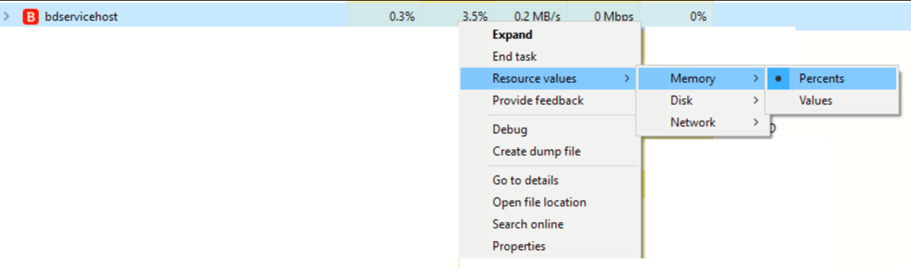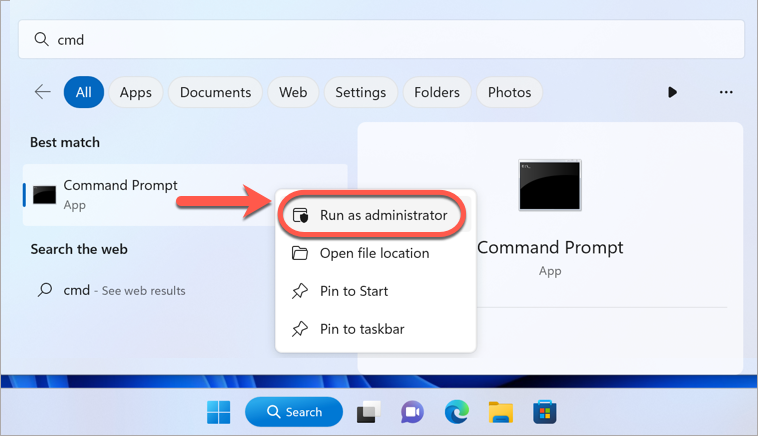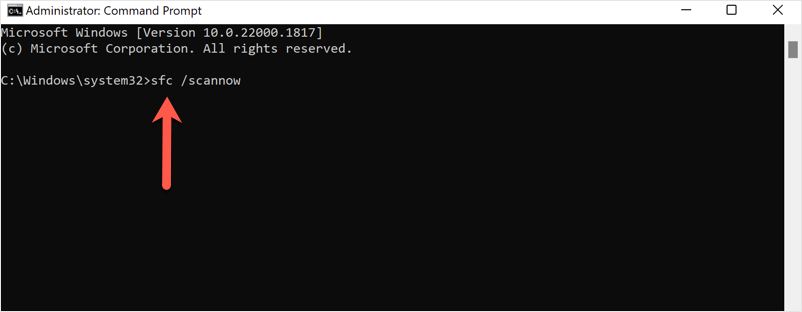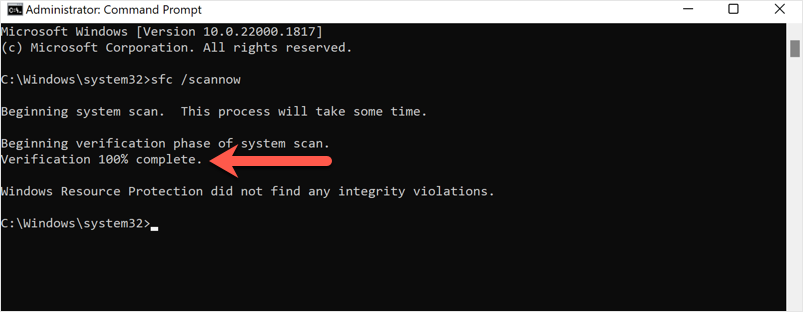Eine hohe CPU, Festplatten und Speichernutzung, die durch bdservicehost nach der Installation von Bitdefender unter Windows verursacht wird, kann beunruhigend sein. Wenn Sie jedoch die möglichen Ursachen verstehen und die in diesem Artikel besprochenen Lösungsvorschläge anwenden, können Sie das Problem entschärfen und ein Gleichgewicht zwischen Systemsicherheit und Leistung gewährleisten.
Was ist bdservicehost?
bdservicehost.exe befindet sich unter C:\Program Files\Bitdefender\Bitdefender Security\ und ist die Hauptkomponente der Anti-Malware-Dienste von Bitdefender. Es handelt sich um einen geschützten Prozess, der kontinuierlich im Hintergrund läuft, solange Bitdefender installiert ist und nicht gestoppt werden kann, um Windows besser gegen potenzielle Cyberangriffe auf kritische Systemkomponenten zu schützen.
Bdservicehost besteht aus mehreren Prozessen, die unterschiedliche Funktionen erfüllen:
- Er beinhaltet den Bitdefender-Virenschutz, der durch aktive Überwachung und Analyse des Datei- und Prozessverhaltens auf Ihrem Computer einen kontinuierlichen Schutz bietet.
- Darüber hinaus beinhaltet es die Hilfskomponenten von Bitdefender, die zusätzliche Aufgaben erfüllen und die Hauptfunktionen des Antivirus unterstützen.
Normale CPU, Speicher und Festplattenauslastung
Normalerweise verbraucht bdservicehost etwa 500 MB Speicherplatz. Es besteht also kein Grund zur Besorgnis, wenn Sie einen Speicherverbrauch innerhalb dieses typischen Bereichs für Bitdefender-Operationen beobachten.
Bdservicehost verbraucht keine CPU, wenn der Computer im Leerlauf ist, wenn Bitdefender nicht scannt oder andere automatische Aufgaben im Hintergrund ausführt.
Während eines On-Demand oder Hintergrund-Scans, der von Bitdefender durchgeführt wird, ist es normal, dass die CPU, RAM und Festplattenauslastung steigt. Das Scannen umfasst intensive Prozesse, die erhebliche Ressourcen benötigen, um Dateien, Ordner und Systembereiche auf potenzielle Bedrohungen zu analysieren. Der vorübergehende Anstieg der Ressourcennutzung, der während des Bitdefender-System-Scans und der Schnellüberprüfung auftritt, ist ein normaler Teil der Funktionsweise des Programms. Er verlangsamt Windows nicht wesentlich und sollte nicht als Anzeichen für ein Problem interpretiert werden.
Berechnung der prozentualen RAM-Auslastung von bdservicehost
Um den Prozentsatz der Speichernutzung von bdservicehost, der im Task-Manager angezeigt wird, genau zu bestimmen, müssen Sie die Speichernutzung aller Anwendungen berücksichtigen, die unter dem bdservicehost-Prozess aufgeführt sind.
- Um den Prozentsatz der Speichernutzung von bdservicehost zu berechnen: Klicken Sie mit der rechten Maustaste auf bdservicehost im Task-Manager > wählen Sie Ressourcenwerte > Speicher > Prozentsätze.
Diese Aktion zeigt genau, wie viel Speicher bdservicehost im Verhältnis zu anderen laufenden Prozessen verbraucht.
Behebung der hohen CPU- und Speichernutzung von bdservicehost
Obwohl bdservicehost so konzipiert ist, dass es effizient arbeitet, haben einige Benutzer eine höhere CPU- und Speichernutzung als erwartet festgestellt. Hier sind einige Schritte, die Sie unternehmen können, um abnormal hohe CPU- und Speichernutzung in Verbindung mit bdservicehost.exe zu beheben:
1. Aktualisieren Sie Bitdefender. Stellen Sie sicher, dass Sie die neueste Version Ihrer Bitdefender-Sicherheitslösung haben, um eine optimale Leistung zu erzielen. Neuere Build-Versionen enthalten oft Fehlerkorrekturen, neue Funktionen und Leistungsverbesserungen.
2. Deinstallieren Sie andere Sicherheitslösungen. Konflikte zwischen mehreren Antivirenprogrammen können zu einer hohen CPU-Auslastung führen und sogar eine ordnungsgemäße Malware-Erkennung verhindern. Entfernen Sie die anderen Antivirenprogramme und beobachten Sie, ob sich die CPU-Auslastung wieder normalisiert.
- Hier finden Sie Deinstallationstools für die wichtigsten Antivirenprogramme.
3. Führen Sie eine Systemdateiprüfung (SFC) durch, um sicherzustellen, dass das Problem nicht systembedingt ist. Die SFC-Überprüfung ist ein integriertes Windows-Dienstprogramm, das beschädigte Systemdateien sucht und repariert. So führen Sie einen SFC-Scan aus:
- Klicken Sie auf das ⊞ Windows-Startmenü, geben Sie
cmdein, klicken Sie mit der rechten Maustaste auf Eingabeaufforderung in den Ergebnissen und wählen Sie Als Administrator ausführen.
- Geben Sie im Eingabeaufforderungsfenster
sfc /scannowein und drücken Sie die Eingabetaste auf Ihrer Tastatur.
- Warten Sie, bis die Überprüfung abgeschlossen ist.
Wenn der SFC-Scan die CPU-/Festplattennutzung nicht beheben kann, fahren Sie mit dem nächsten Schritt fort.
4. Passen Sie die Bitdefender-Scanoptionen an, um die Auswirkungen auf die Systemressourcen zu reduzieren. Sie können zum Beispiel Scans in Zeiten geringer Computerauslastung planen oder die Scan-Häufigkeit verringern.
5. Schließen Sie unkritische Dateien und Ordner vom Bitdefender-Scan aus, um die Scan-Arbeit zu reduzieren und die Leistung zu verbessern. Wenn das Problem beispielsweise nur bei der Verwendung eines bestimmten Programms oder beim Kompilieren von Software in einem bestimmten Verzeichnis auftritt, fügen Sie diese spezifischen Anwendungen und die Ordner, auf die sie zugreifen, der Ausnahmeliste in Bitdefender hinzu.
- So schließen Sie Dateien und Ordner vom Bitdefender Antivirus-Scan aus
- So fügen Sie eine Ausnahme zu Advanced Threat Defense hinzu
6. Kontaktieren Sie den Bitdefender-Support. Wenn das Problem weiterhin besteht, wenden Sie sich an den technischen Support von Bitdefender, um weitere Unterstützung zu erhalten.
Versuchen Sie nach Möglichkeit, die Ursache für die ungewöhnlich hohe bdservicehost-Nutzung auf Ihrem Computer zu ermitteln und mitzuteilen. Auf diese Weise können sie gezielte Empfehlungen geben, um die Ursache der Situation zu beheben. So können Sie den Auslöser identifizieren:
- Beobachten Sie zunächst, ob die hohe Auslastung konstant ist, auch nach einem Neustart des PCs anhält oder nur sporadisch auftritt.
- Wenn das Problem nur in bestimmten Intervallen auftritt, wenn bestimmte Anwendungen ausgeführt werden oder wenn der Laptop an das Stromnetz angeschlossen ist, gibt es möglicherweise ein Muster, das hilft, die Ursache zu finden.
- Deaktivieren Sie vorübergehend alle Bitdefender-Funktionen und beobachten Sie, ob sich die Situation bessert. Aktivieren Sie dann eine Funktion nach der anderen. Dieses schrittweise Vorgehen hilft, das Problem auf eine bestimmte Bitdefender-Funktion einzugrenzen.